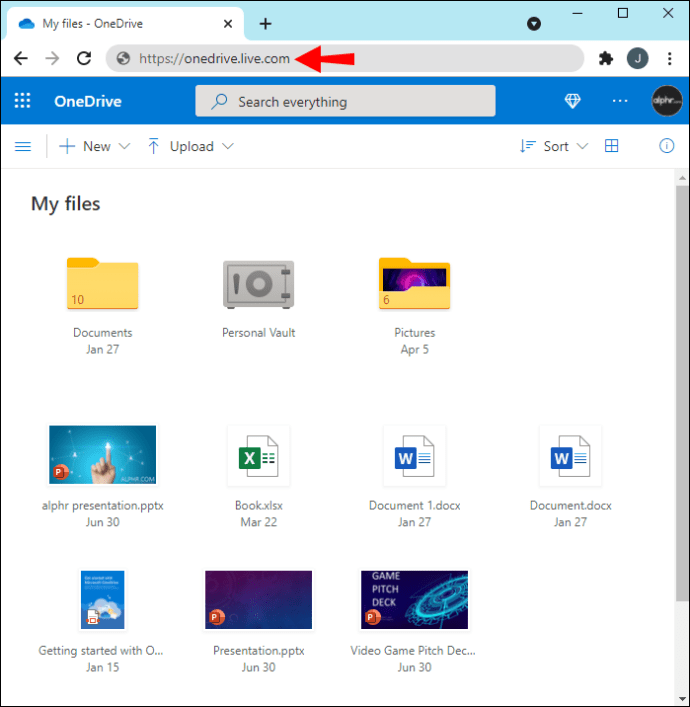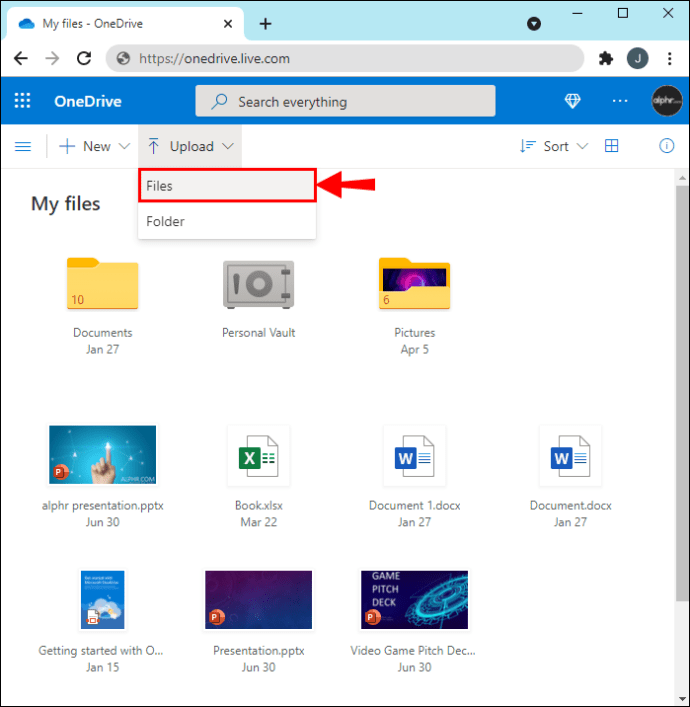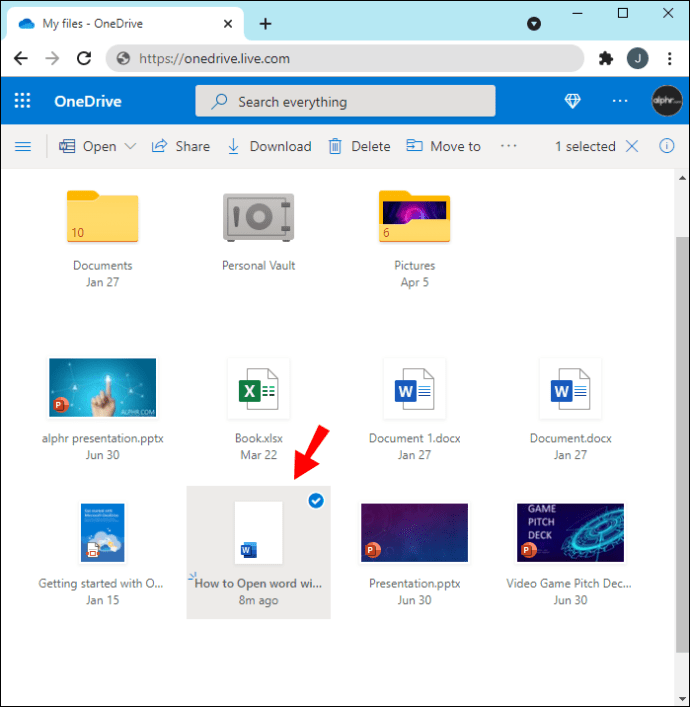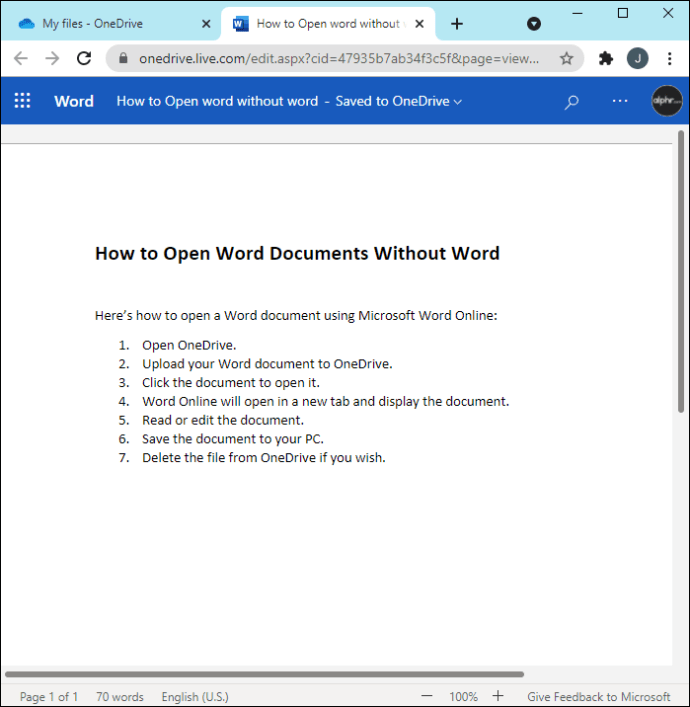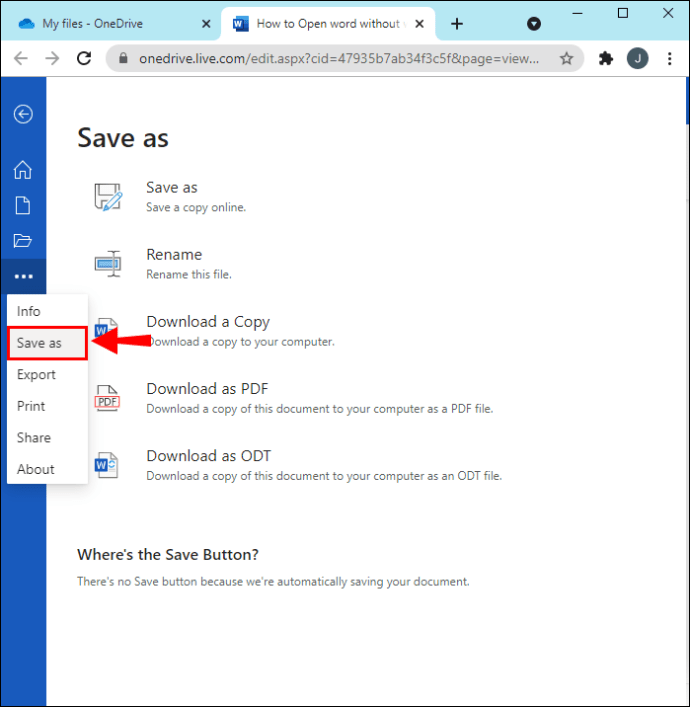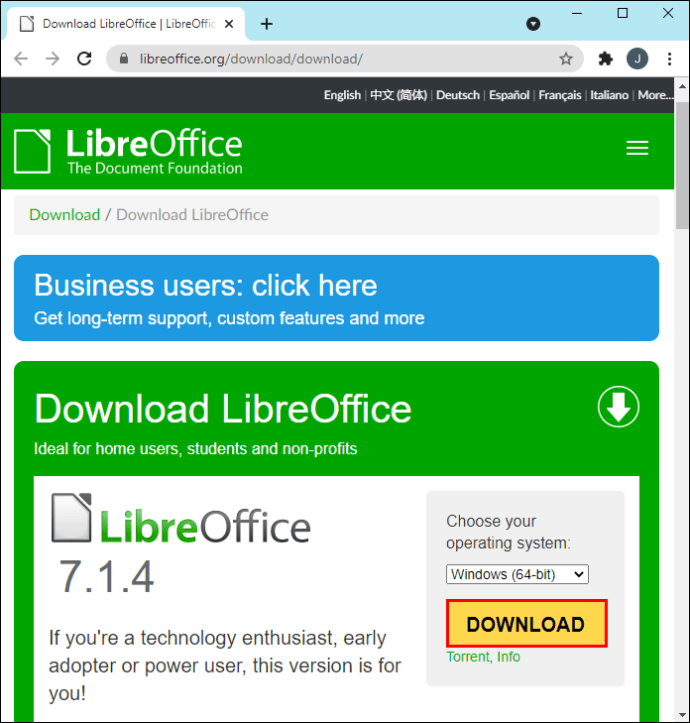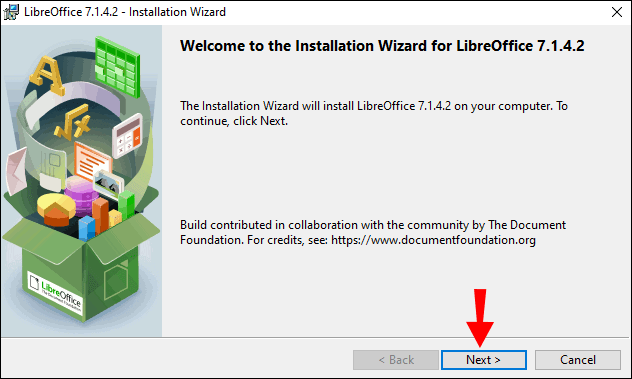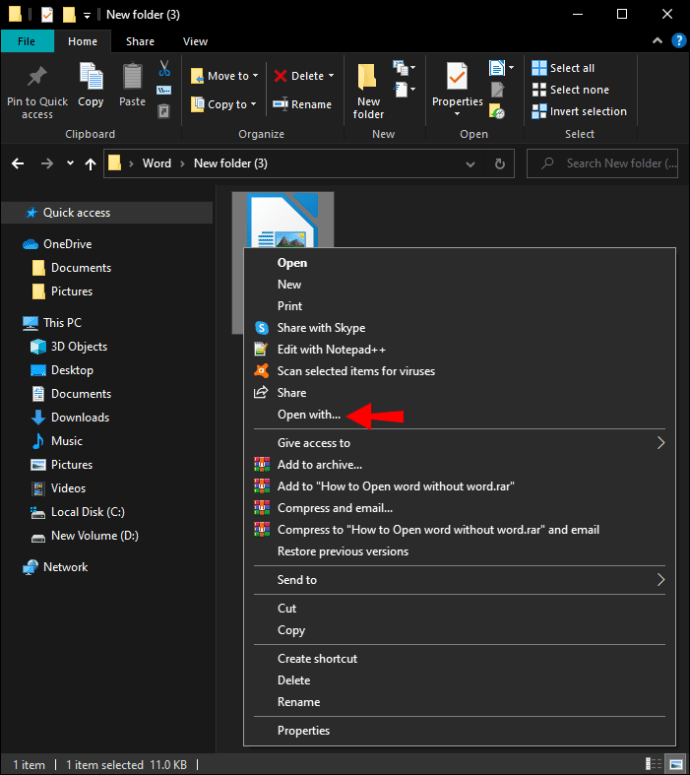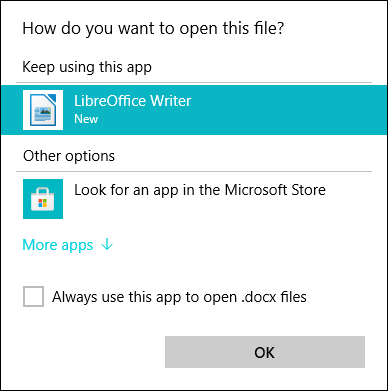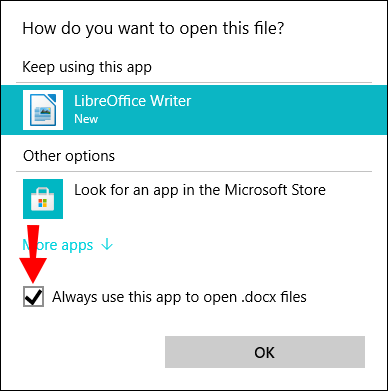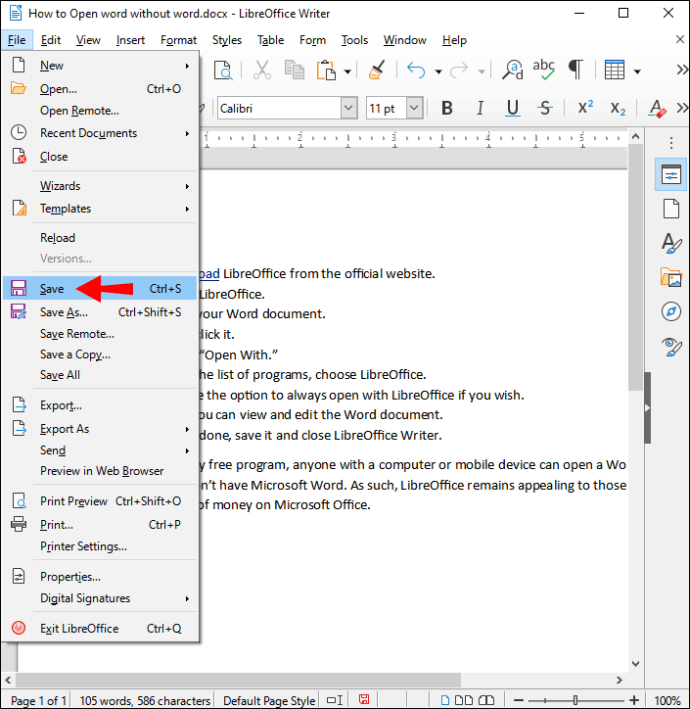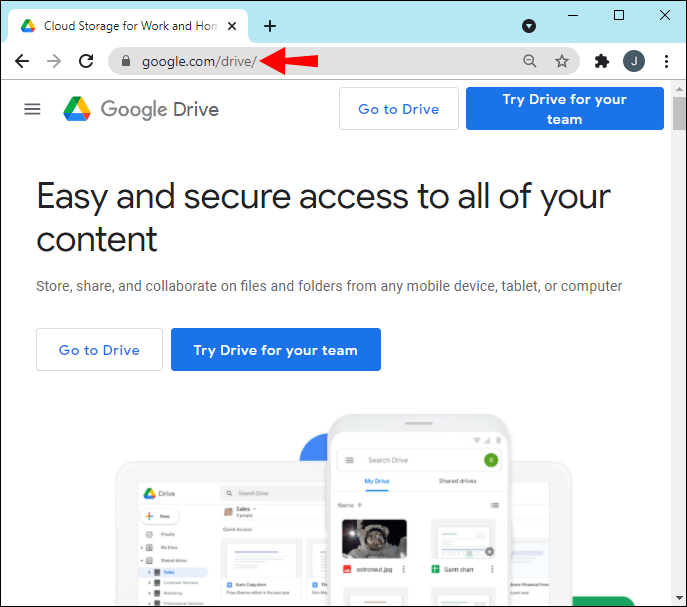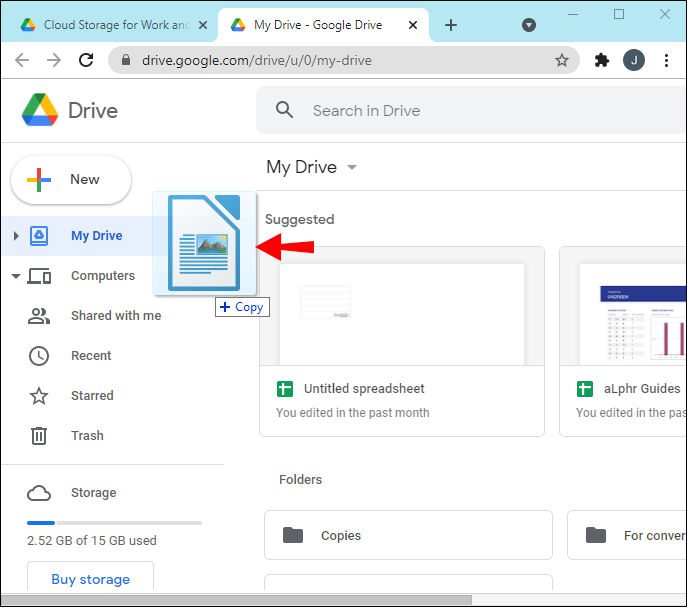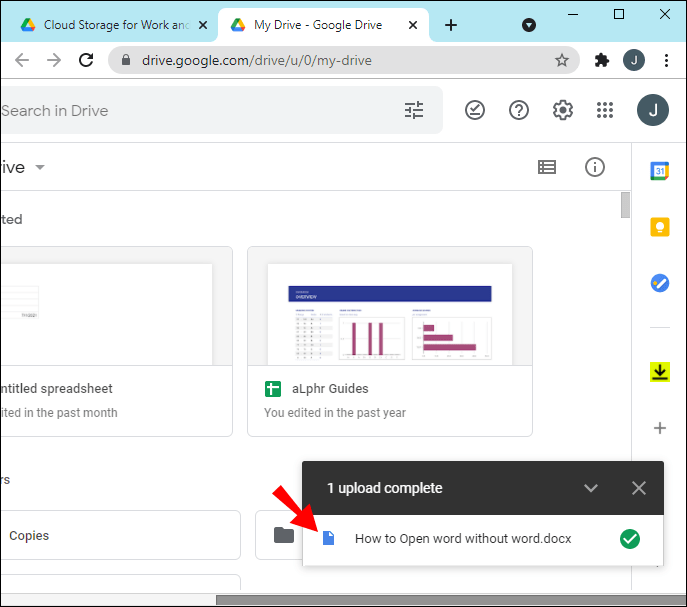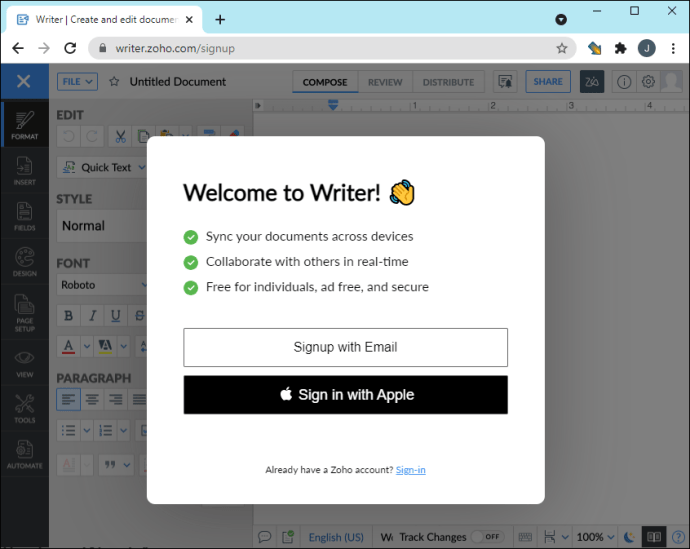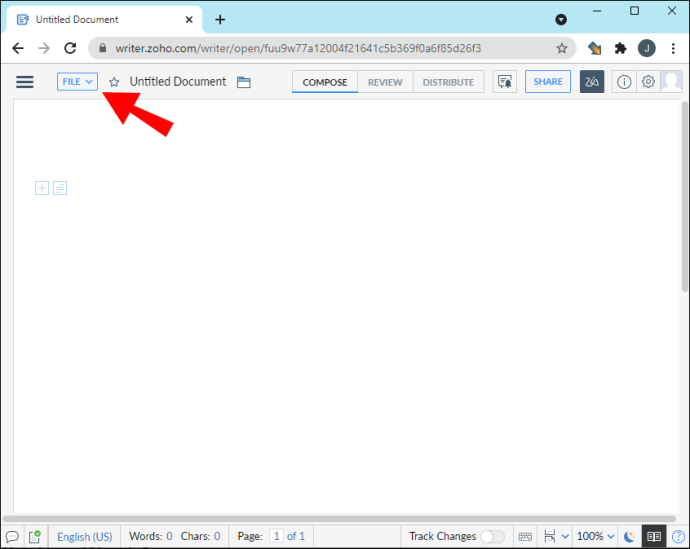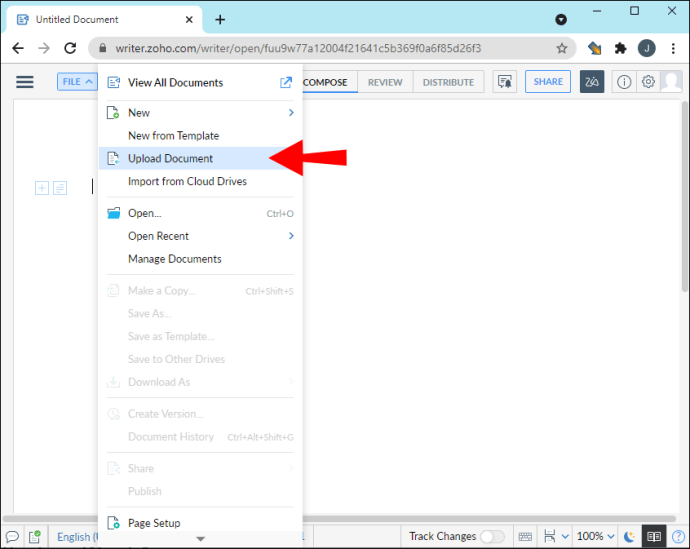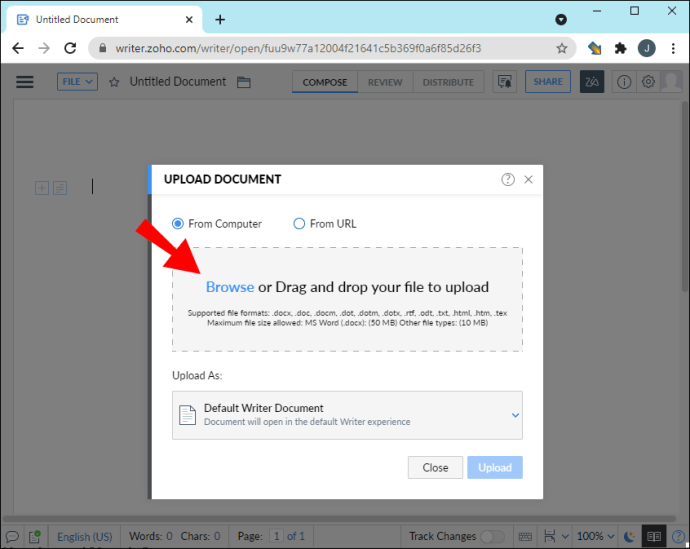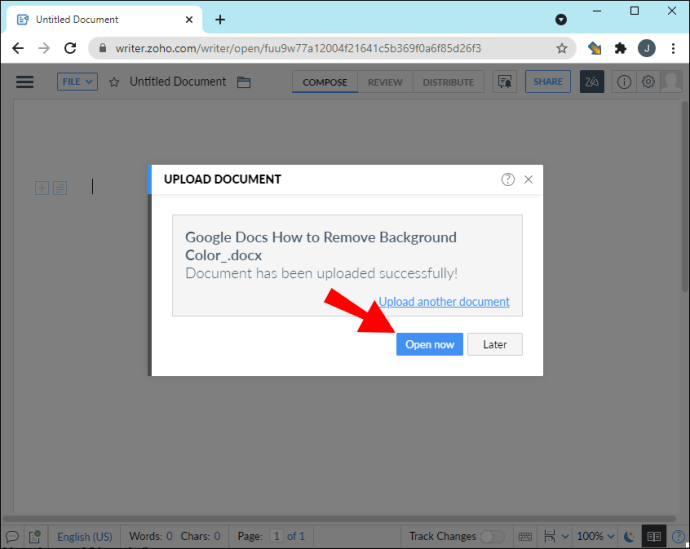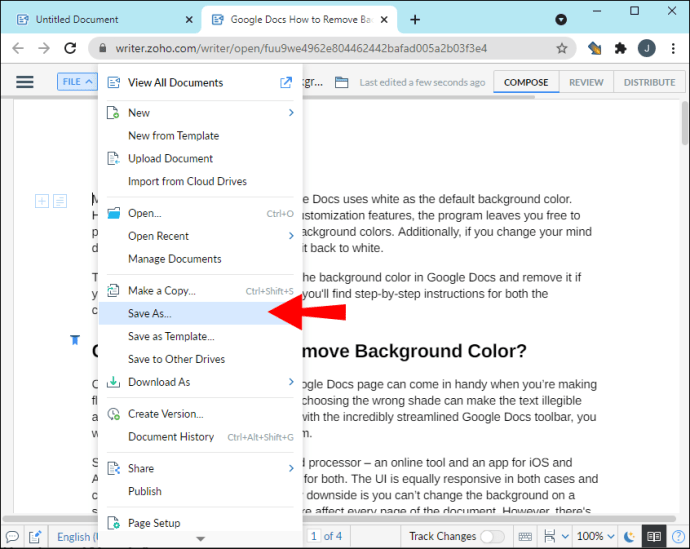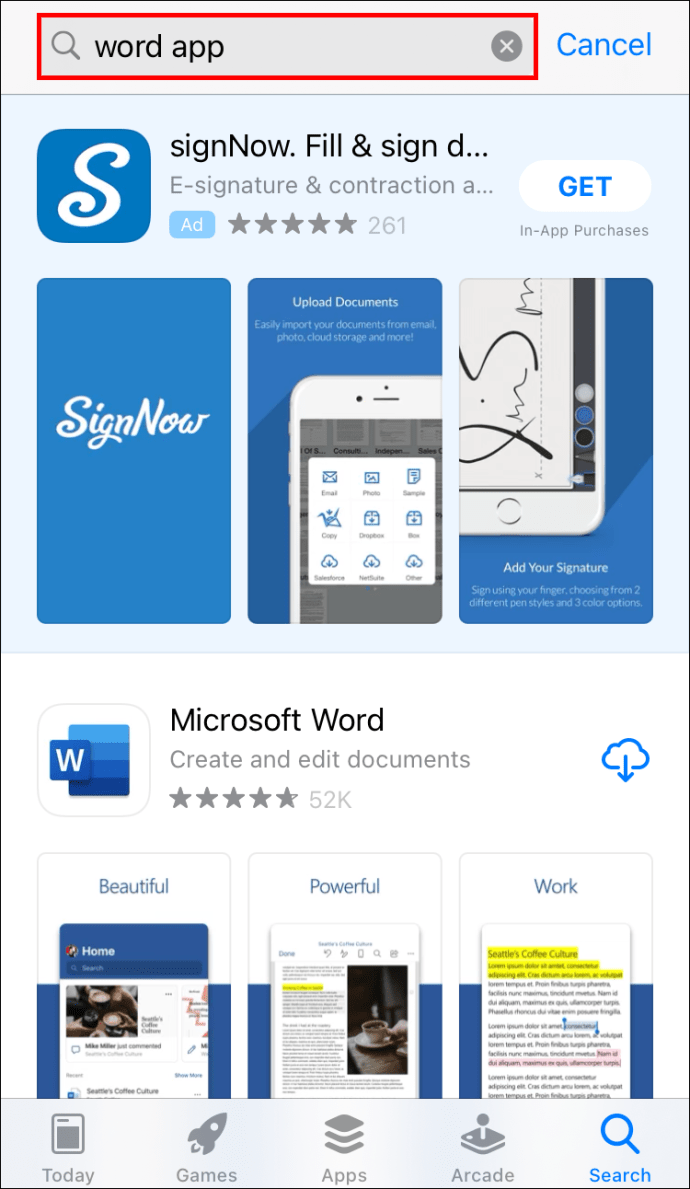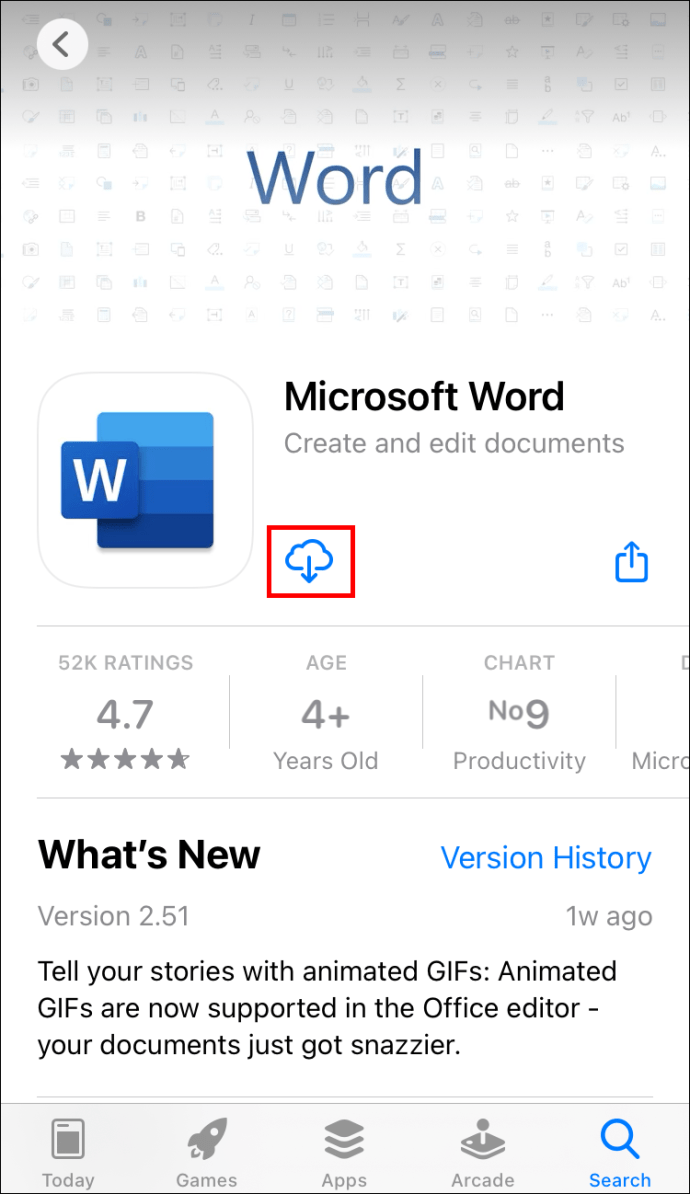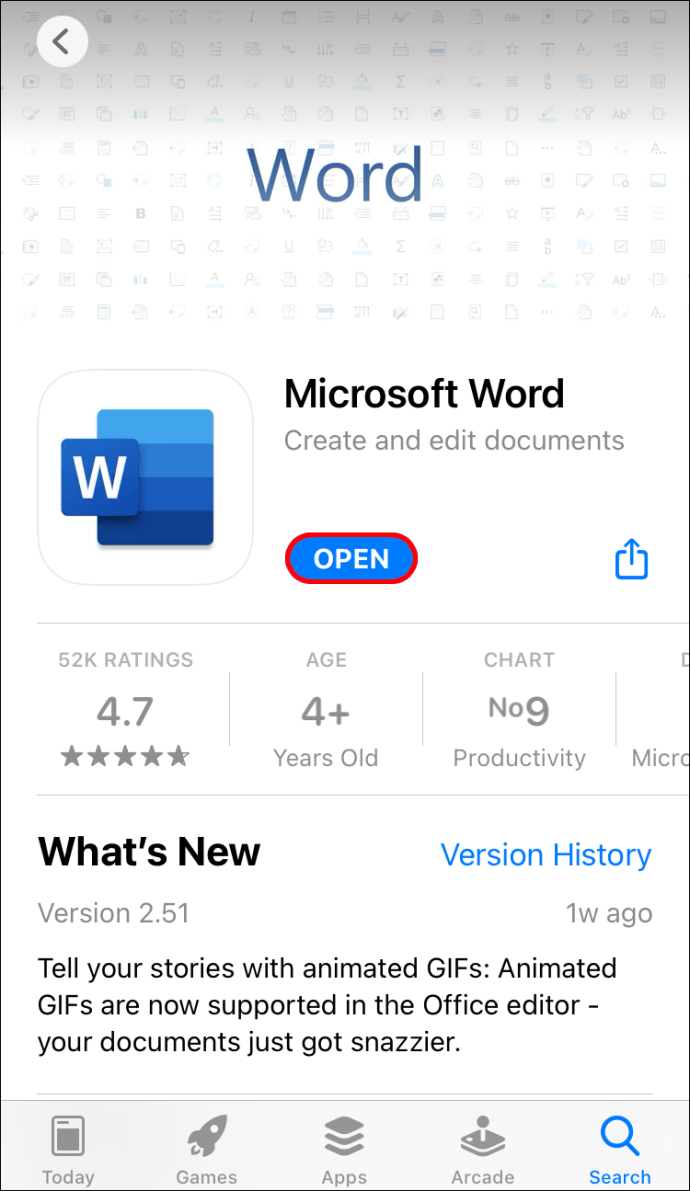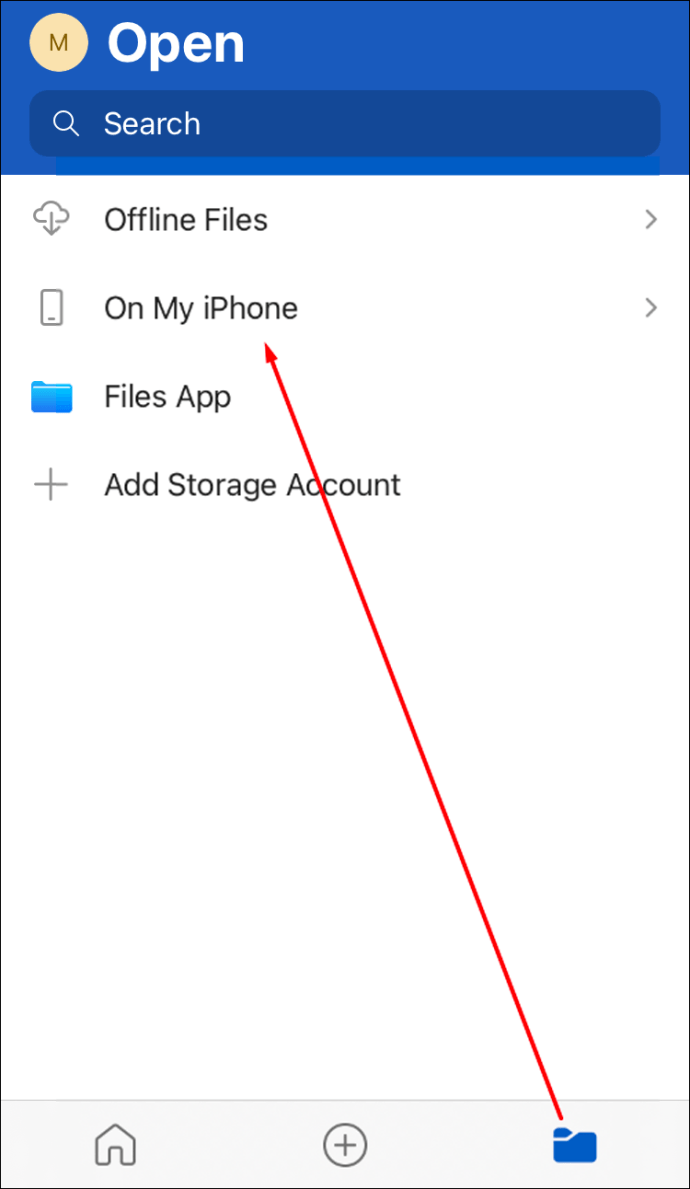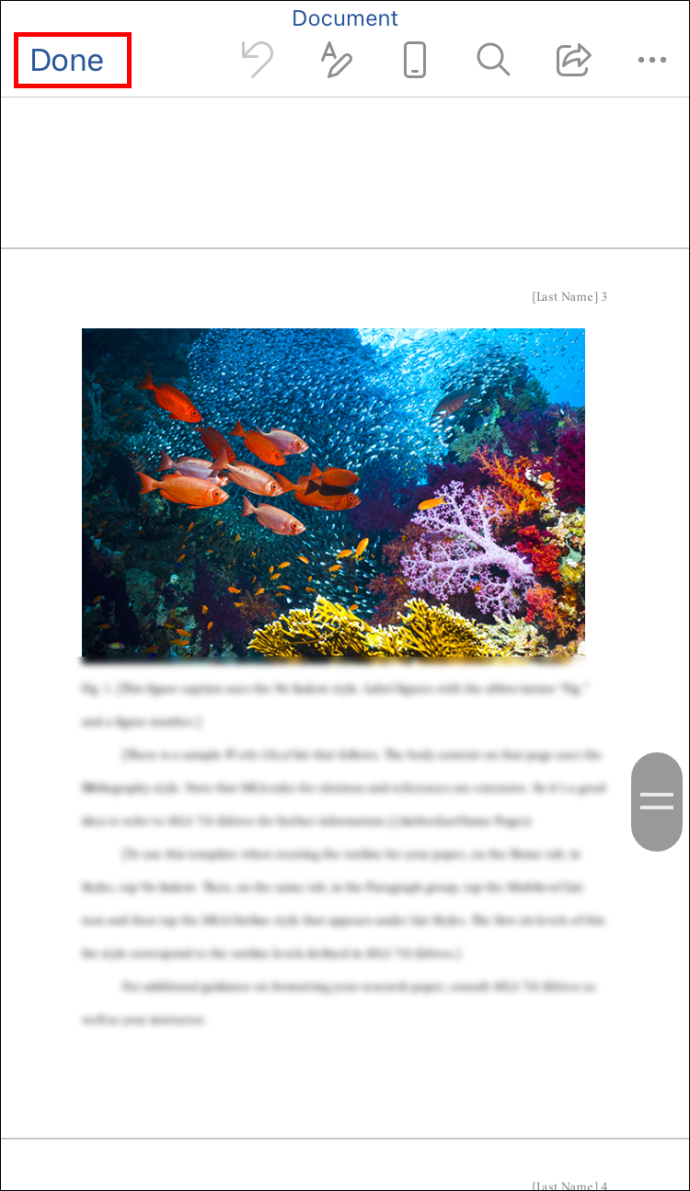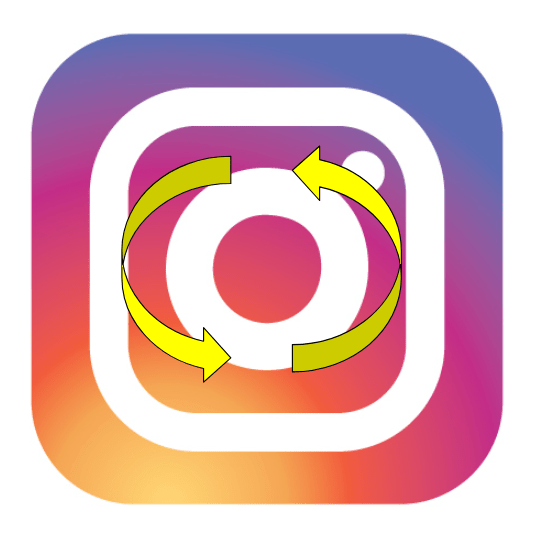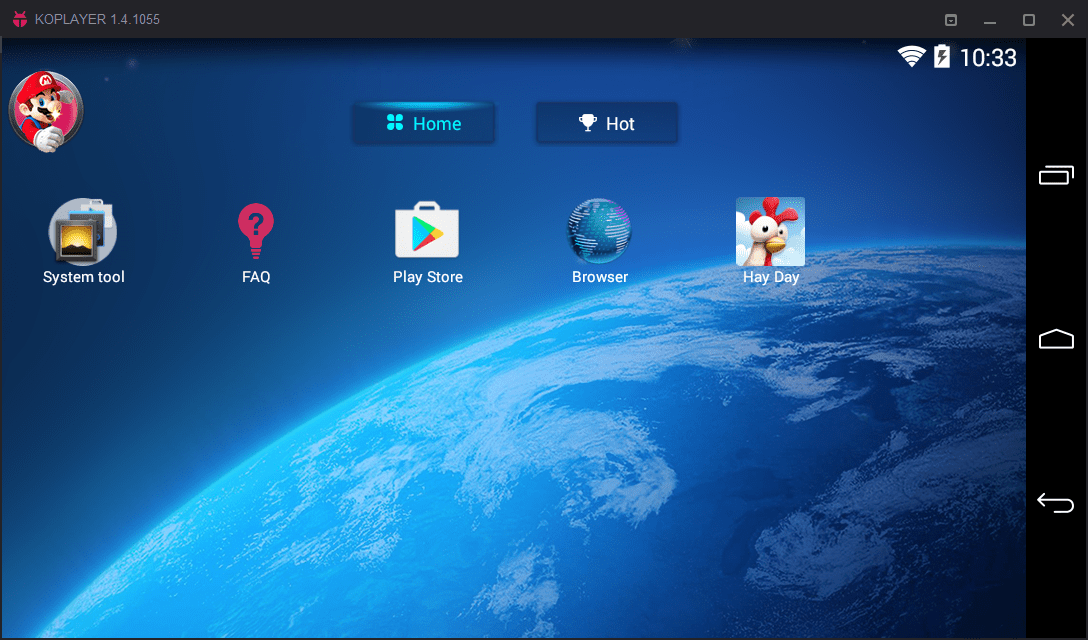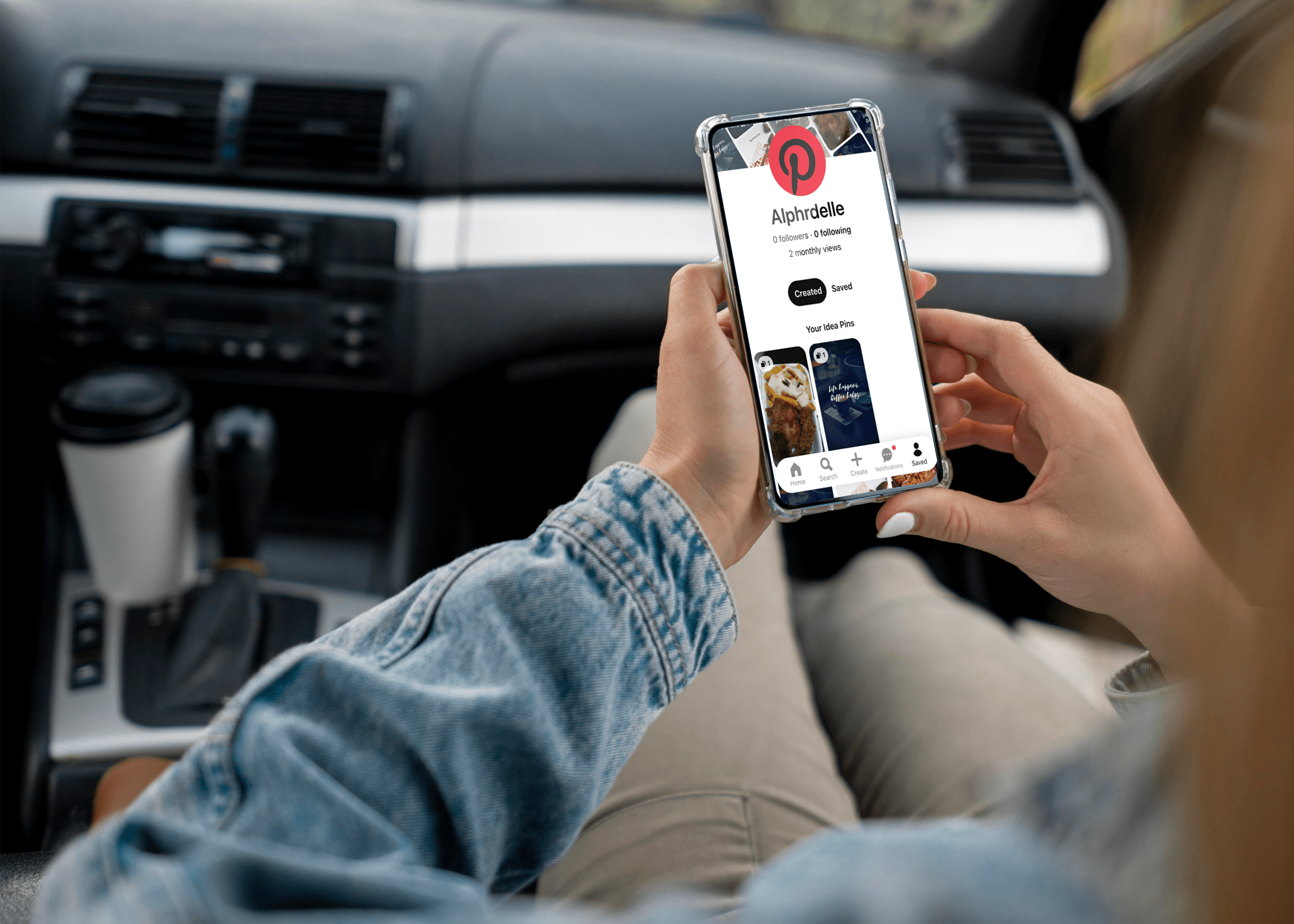WordなしでWord文書を開く方法
Microsoft Wordは非常に高価であり、それ自体で100米ドル以上の費用がかかります。 365バンドルを入手することはできますが、それでもかなりの金額をフォークする必要があります。しかし、本当にWord文書を開いて読む必要がある場合はどうなるでしょうか?

ありがたいことに、MicrosoftWordを使用せずにWord文書を開く方法はたくさんあります。それらは完全に無料の製品から有料のプログラムにまで及びます。この記事では、これらのDOCXファイルを開く方法を説明します。
WordなしでWord文書を開く方法
Word文書を読んだり、編集したりできる無料のサービスがたくさんあります。メールアドレス、できればGmailが必要です。さらに、利用可能な無料のソフトウェアをダウンロードすることもできます。
Microsoft WordOnlineを使用する
Microsoft Office Onlineには、WordOnlineが含まれています。ソフトウェア版のWordとは異なり、完全に無料で、平均的なユーザーにとって十分な機能を備えています。本格的なバージョンを好むかもしれませんが、オンラインバージョンはまだ十分に人気があります。
Wordにアクセスするには、Microsoftアカウントに登録するだけです。また、Microsoft OneDriveを使用してドキュメントをアップロードし、読む必要があります。 Word Onlineでは、ドキュメントをアップロードすると、そのドキュメントがOneDriveクラウドに自動的に保存されます。
完了したら、必要に応じて削除できます。
Microsoft WordOnlineを使用してWord文書を開く方法は次のとおりです。
- OneDriveを開きます。
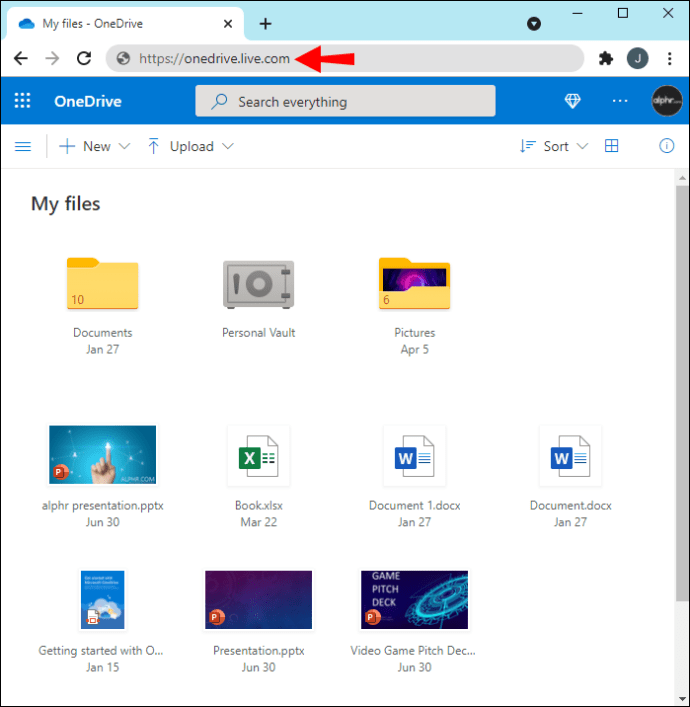
- WordドキュメントをOneDriveにアップロードします。
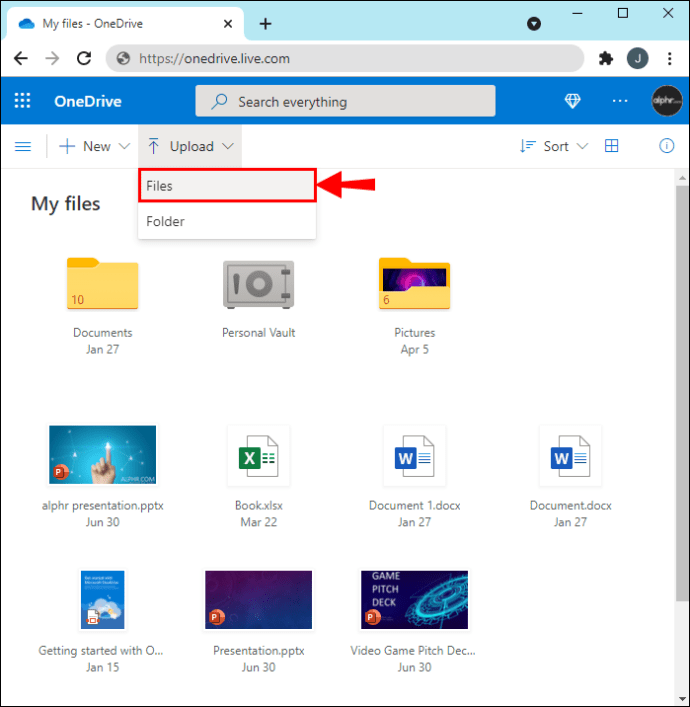
- ドキュメントをクリックして開きます。
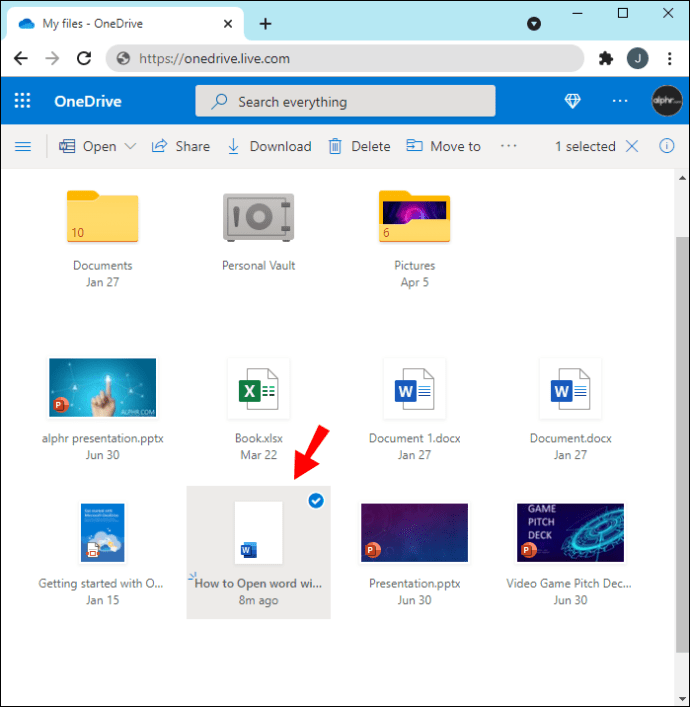
- Word Onlineが新しいタブで開き、ドキュメントが表示されます。
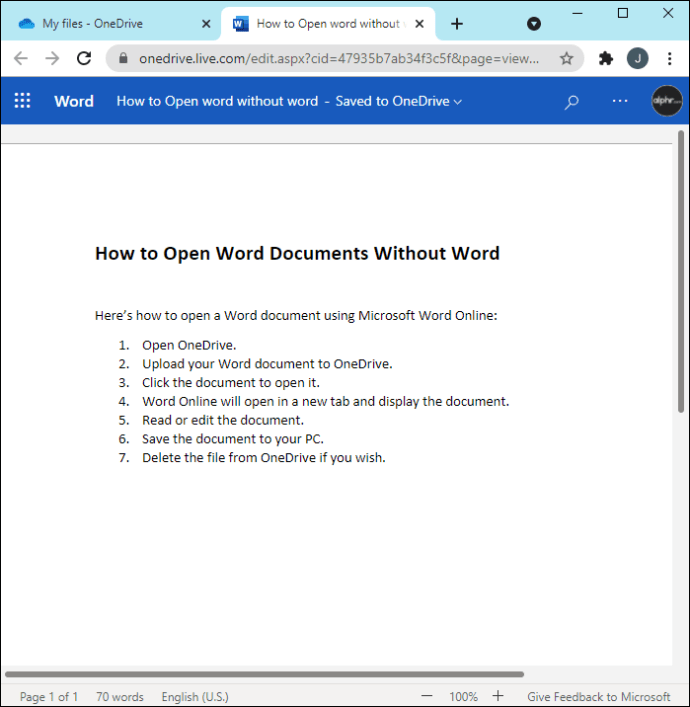
- ドキュメントを読んだり編集したりします。
- ドキュメントをPCに保存します。
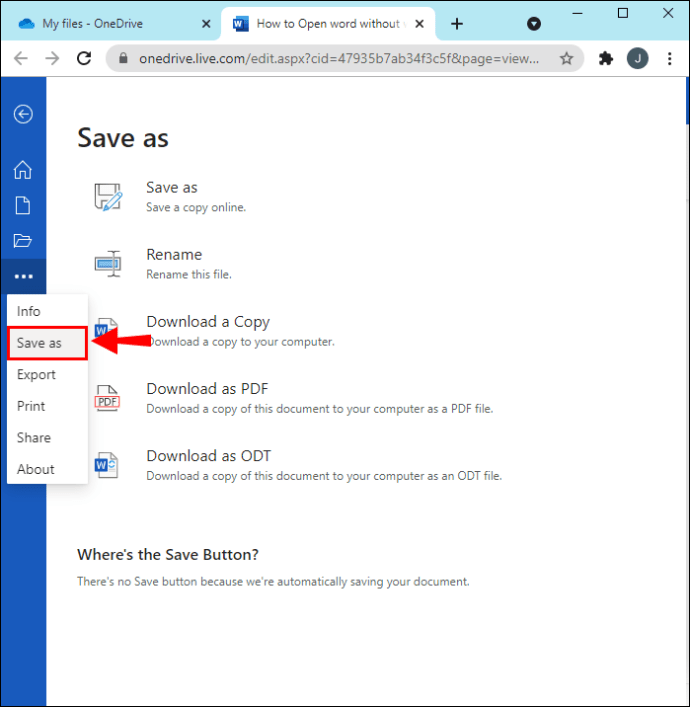
- 必要に応じて、OneDriveからファイルを削除します。
または、Word Onlineを開いて、アップロードして開くオプションを見つけることもできます。ほんの数秒ですぐに仕事に取り掛かることができます。クラウドのストレージスペースを解放したい場合は、OneDriveからドキュメントを削除する必要があります。
LibreOfficeをインストールする
LibreOfficeは、オープンソースで完全に無料のオフィススイートであり、MicrosoftOfficeの最良の代替手段の1つとして高く評価されています。当然、面倒なことなくWord文書を開くことができます。使用するLibreOfficeの特定のソフトウェアはLibreOfficeWriterです。
Windows以外では、macOSとLinuxでLibreOfficeを使用できます。 AndroidとiOSの両方のモバイルデバイスでもサポートされています。外出先で開いたり、表示したり、編集したりすることもできます。
LibreOfficeでWord文書を開くには、次の手順に従います。
- 公式ウェブサイトからLibreOfficeをダウンロードしてください。
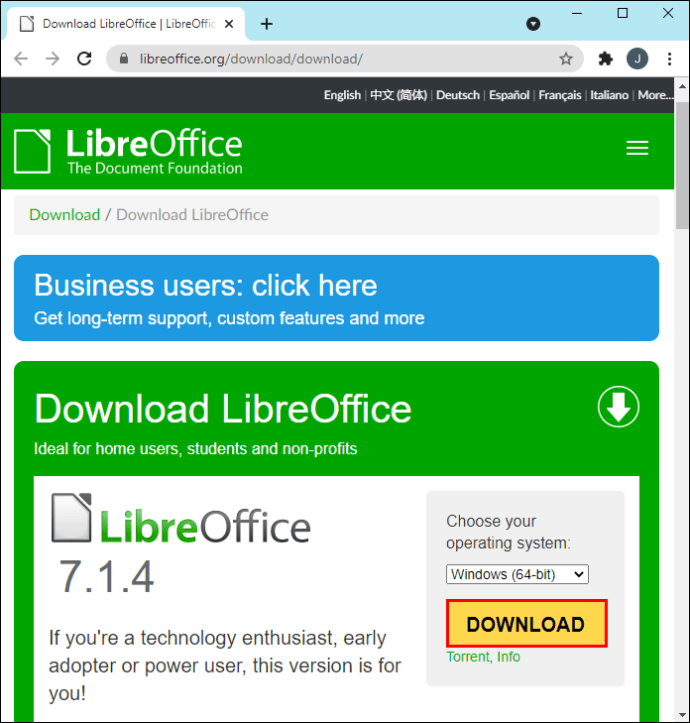
- LibreOfficeをインストールします。
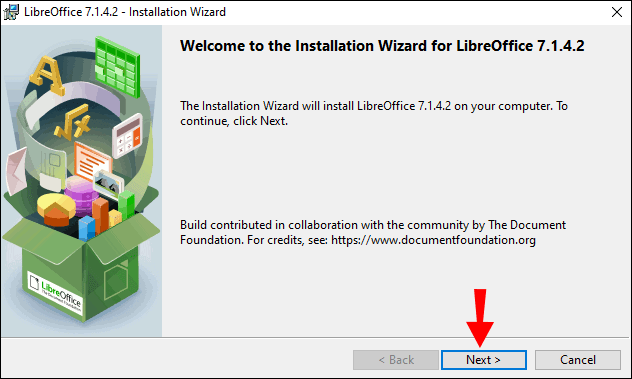
- Word文書に移動します。
- 右クリックします。
- 「プログラムから開く」を選択します。
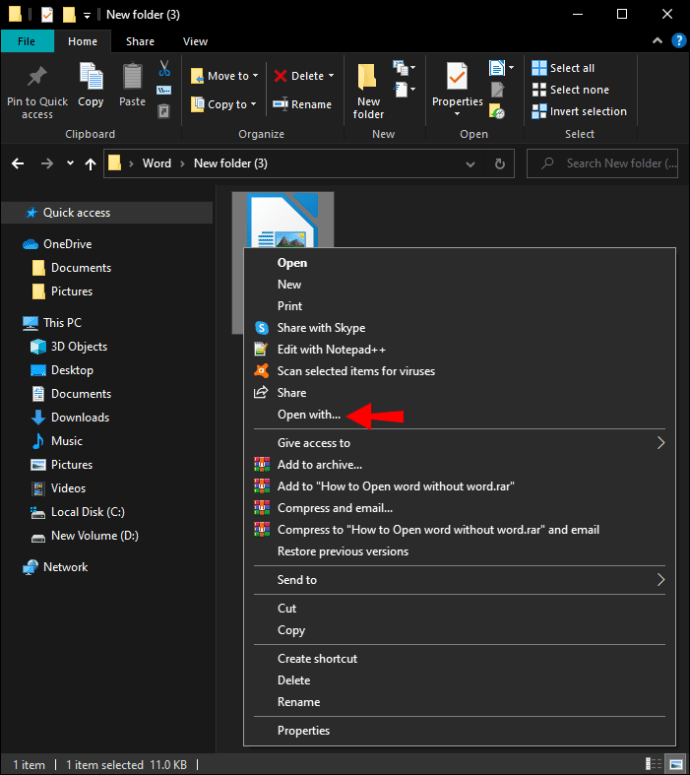
- プログラムのリストから、LibreOfficeを選択します。
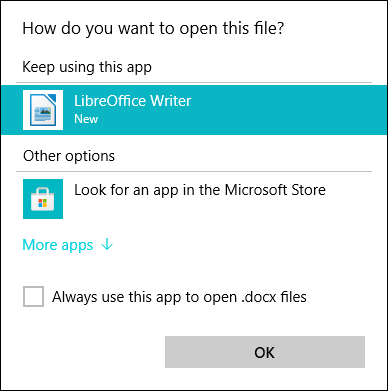
- 必要に応じて、常にLibreOfficeで開くオプションを選択してください。
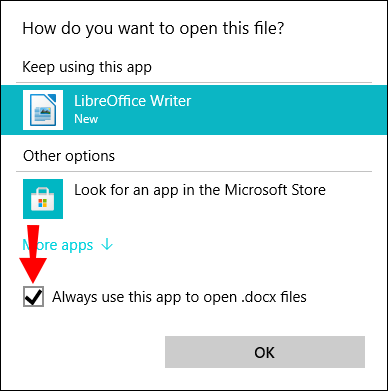
- これで、Word文書を表示および編集できます。
- 完了したら、それを保存してLibreOfficeWriterを閉じます。
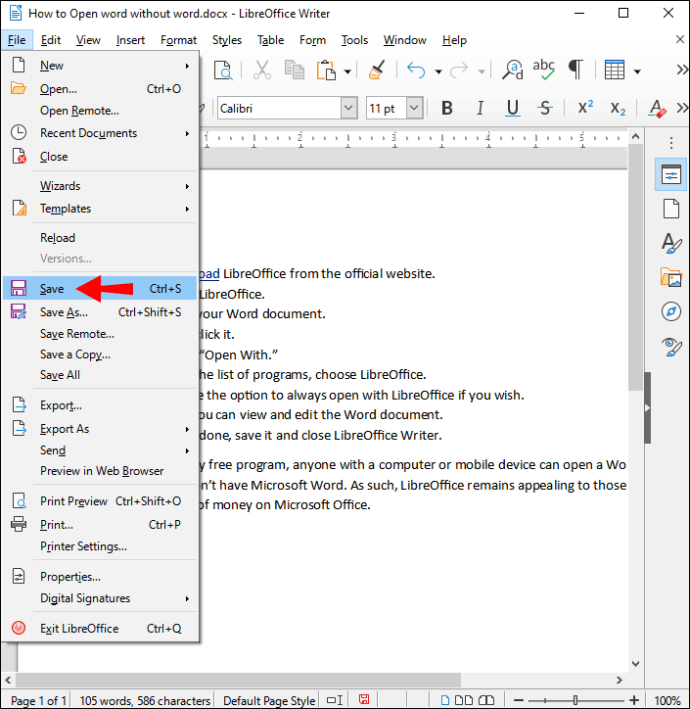
完全に無料のプログラムであるため、コンピューターまたはモバイルデバイスを持っている人は誰でも、MicrosoftWordを持っていなくてもWord文書を開くことができます。そのため、LibreOfficeは、MicrosoftOfficeに多額の費用をかけたくない人にとっては魅力的です。
Googleドキュメントを使用する
Microsoft Word Onlineと同様に、GoogleドキュメントではすべてのWord文書を無料で開くことができます。 Word文書をGoogleドライブにアップロードするだけで、すぐに開くことができます。そのため、Googleアカウントはすでに両方のサービスに無料で付属しているため、Googleアカウントを持っていることは素晴らしいアイデアだと述べました。
GoogleドキュメントはMicrosoftWord Onlineほど本格的ではありませんが、それでもWord文書にアクセスするための非常に優れた方法です。 PCに保存したら、ファイルを削除するオプションを常に選択する必要があるため、ファイルをGoogleドライブに保持する必要もありません。結局、それは個人的な好み次第です。
Googleドキュメントを使用してWord文書を開くには、以下の手順を確認してください。
- Googleアカウントをお持ちでない場合は、登録してください。
- Googleドライブを開きます。
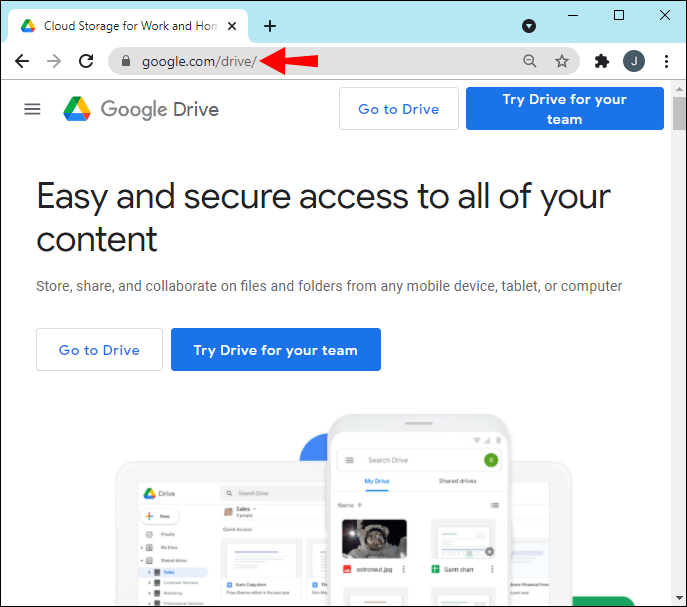
- Word文書をGoogleドライブにドラッグアンドドロップします。
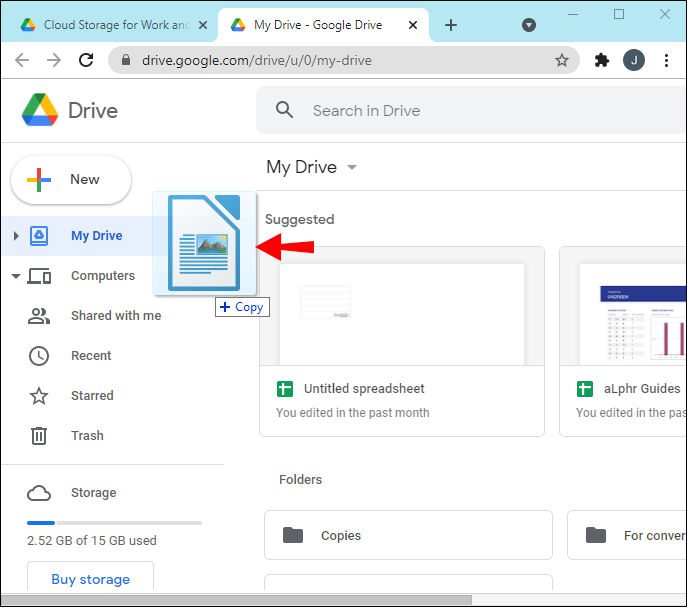
- アップロード後、開くことができます。
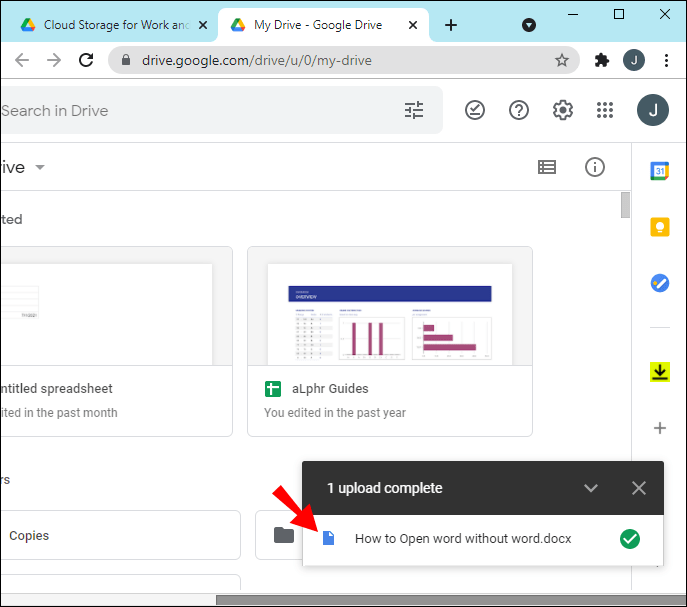
- Googleドキュメントが新しいタブで開きます。
- これで、ファイルを自由に表示および編集できます。
- 必要に応じて、ファイルをPCまたはデバイスに保存します。
- 完了したら、Googleドライブに戻って削除できます。
- すべてのタブを閉じます。

このオプションは、Word Onlineと同様に、デバイスにソフトウェアをインストールすることに熱心でない場合に最適です。容量の少ないChromebookやモバイルデバイスを使用している場合は、より重要なソフトウェアやファイルのスペースを節約するのに最適な方法です。
ZohoWriterでドキュメントを開く
もう1つの無料のWebベースのサービスはZohoWriterです。 Google、Yahoo !、またはFacebookアカウントを使用して、すぐにログインするか、そこから登録することができます。 Zoho Writerは非常に標準的なワードプロセッササービスであり、自宅にいるように使用できます。
Zoho Writerを使用してWord文書を開く方法については、次の手順に従ってください。
- Zohoアカウントに登録するか、上記の3つのアカウントのいずれかを使用してログインします。
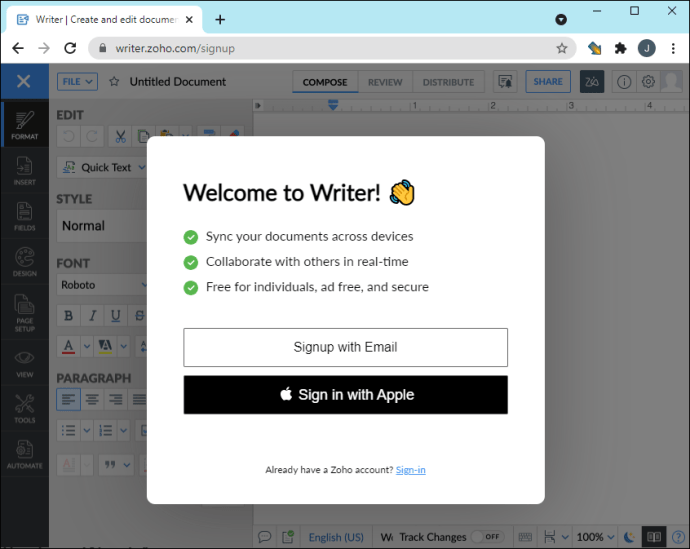
- ZohoWriterに移動します。
- ファイルを選択。"
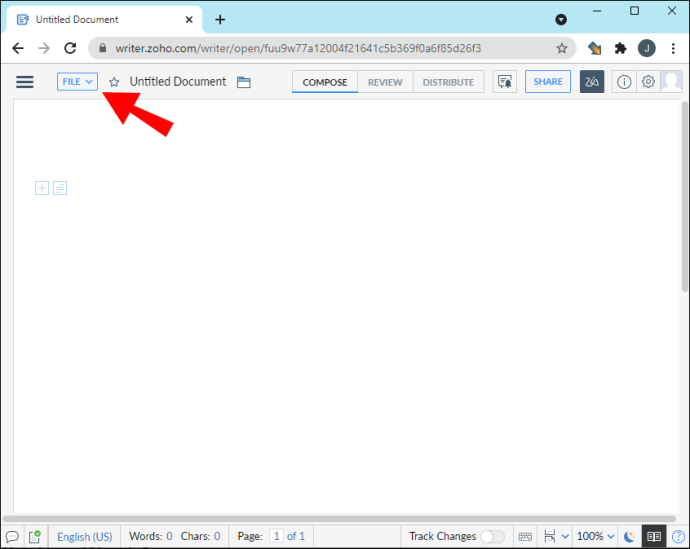
- 「ドキュメントのアップロード」を選択します。
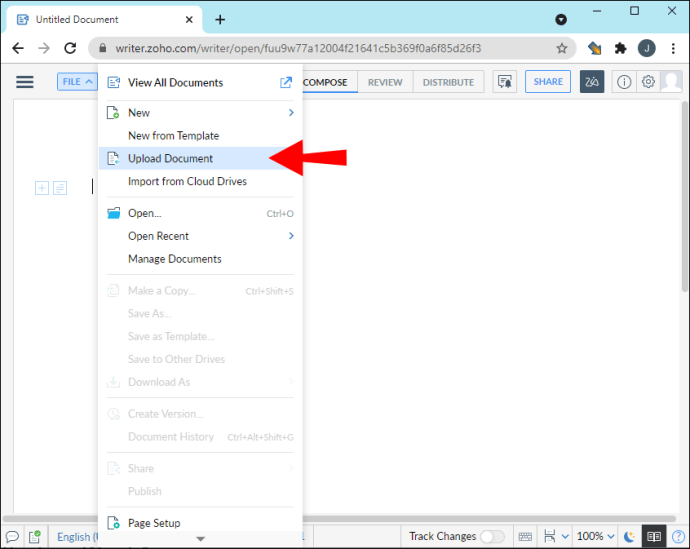
- 最後に、「参照」を選択して、開きたいドキュメントを見つけます。
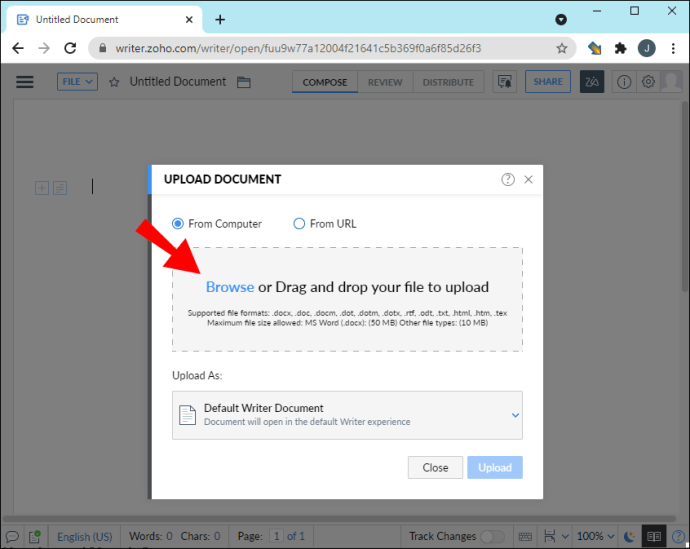
- インポートしたら、ドキュメントを開くことができます。
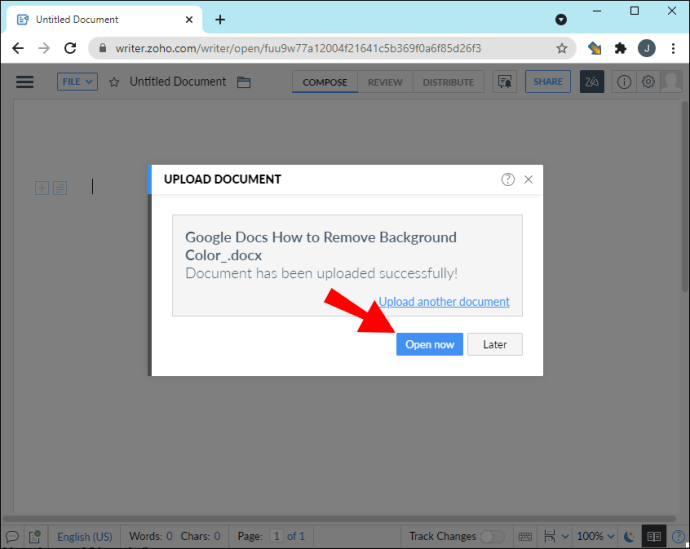
- ドキュメントを表示または編集します。
- 完了したら、必要に応じてドキュメントを保存できます。
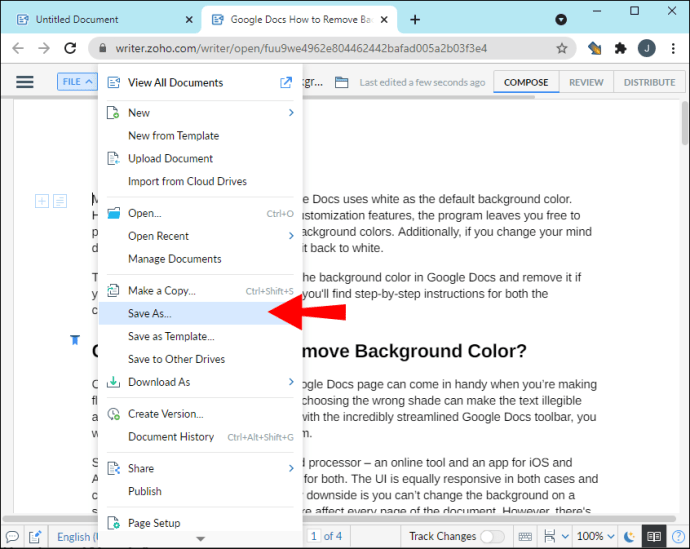
Zoho Writerはモバイルデバイスでも利用でき、AndroidとiOSの両方の電話がサポートされています。スマートフォンにファイルとアプリがあれば、どこにいてもWord文書を開くことができます。
FreeWordアプリをダウンロードする
モバイルデバイスでWordを開きたい場合は、アプリストアからダウンロードできる無料のWordアプリがあります。 Wordアプリは完全に無料で、使用するためにMicrosoftOfficeを購入する必要はありません。さらに、それはあなたが必要とするほぼすべてを持っています。
公式の無料Wordアプリをダウンロードするには、次の手順に従います。
- デバイスのアプリストアでWordアプリを検索します。
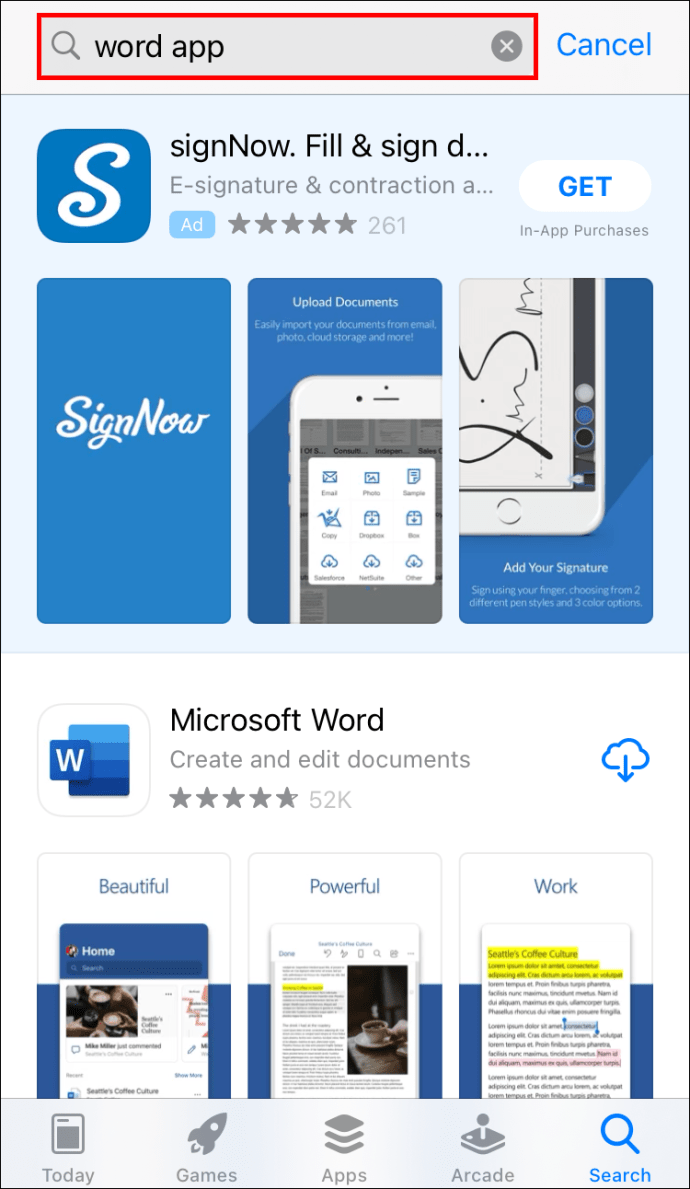
- Wordアプリをダウンロードしてインストールします。
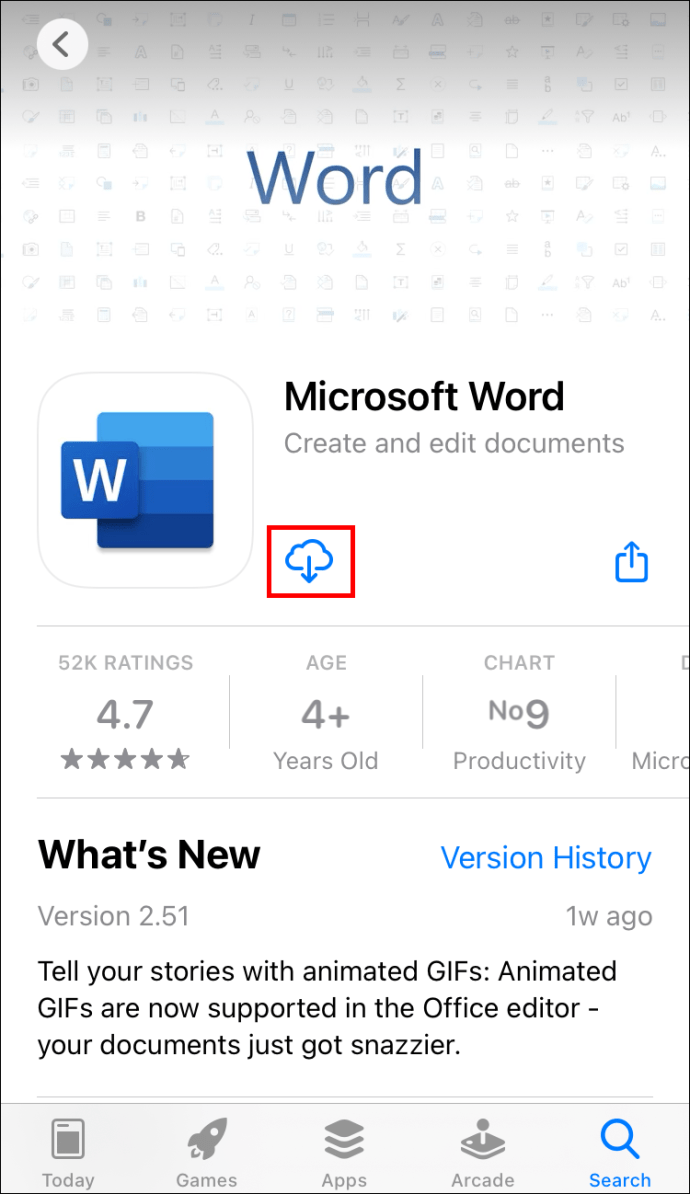
- Wordアプリを開きます。
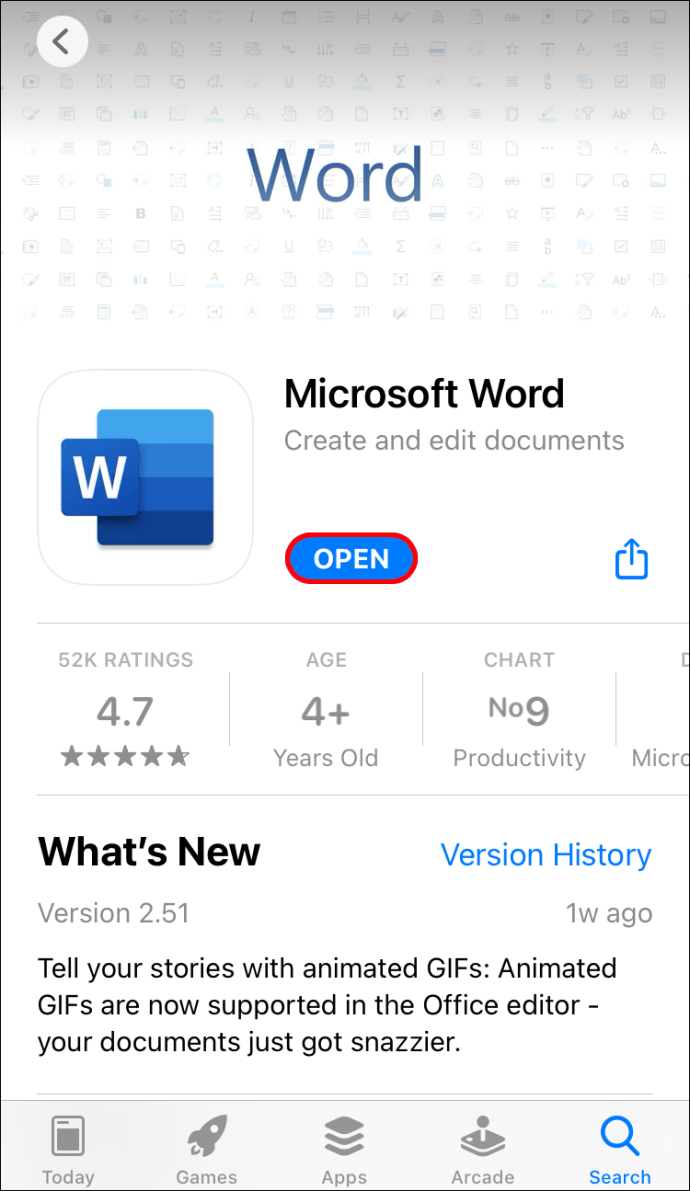
- 開きたいWord文書を検索します。
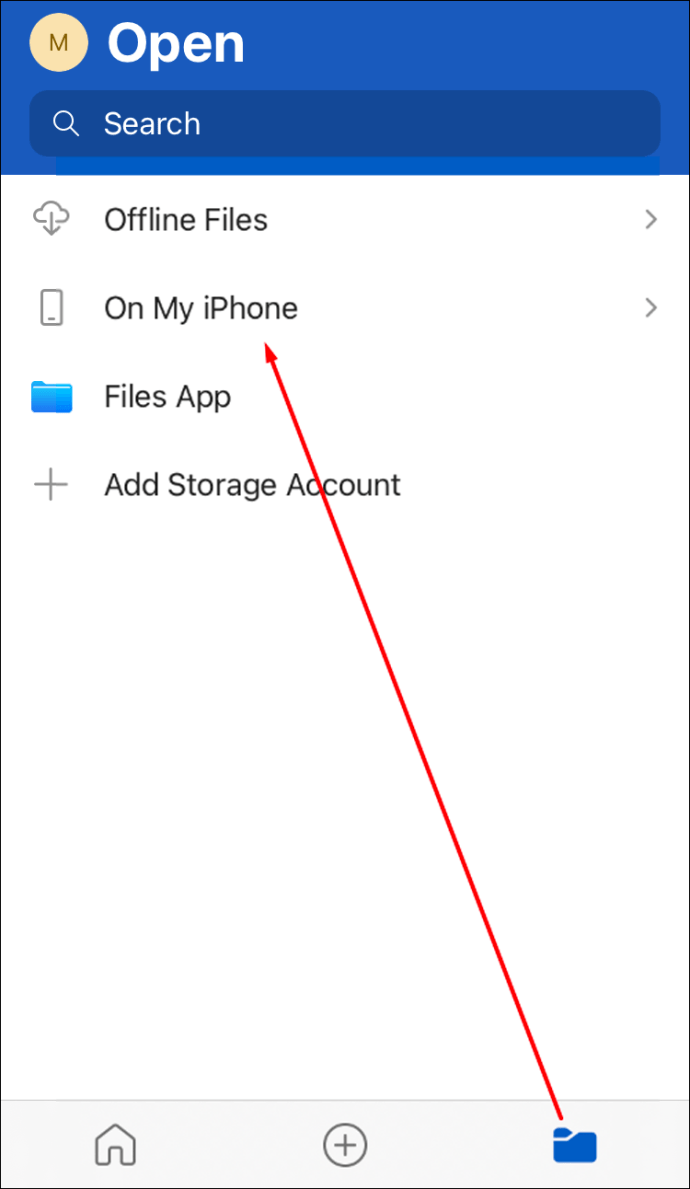
- ドキュメントを選択して開きます。
- 表示または編集を開始します。
- 完了したら、ドキュメントを保存してアプリを閉じることができます。
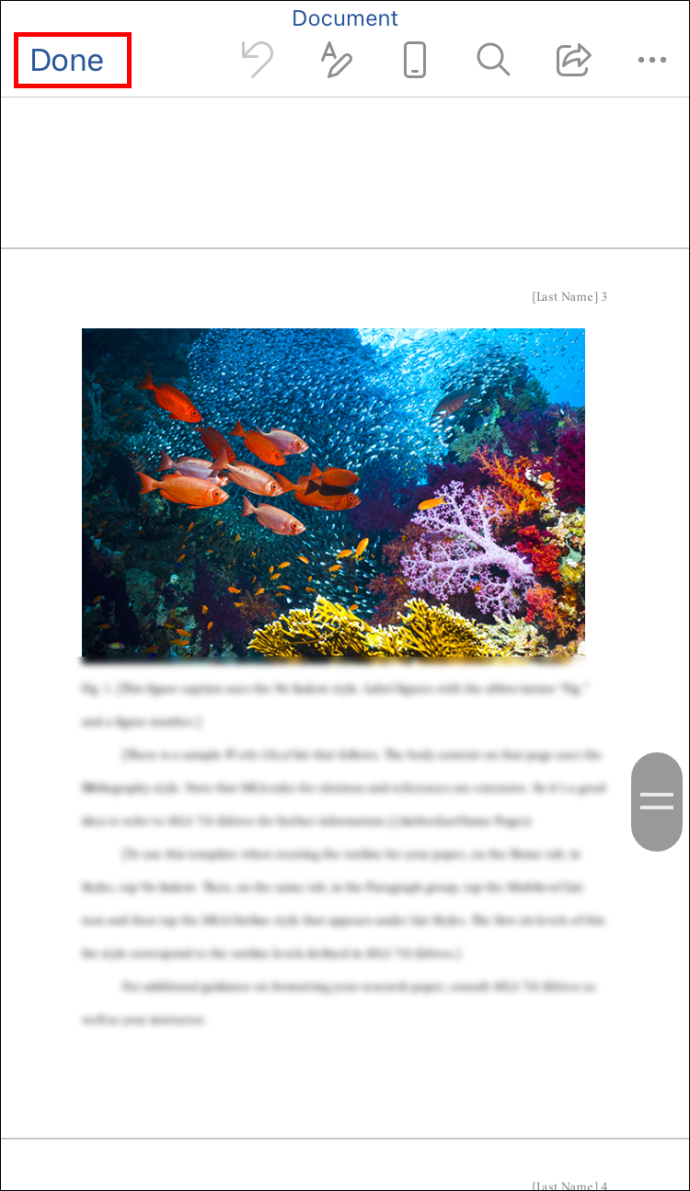
無料のWordアプリは非常に便利ですが、それでもPC用のMicrosoftWordの元の有料バージョンに勝るものはありません。それでも、パソコンがない場合は、モバイル版のアプリが役立ちます。
これ以上高価なソフトウェアはありません
私たちの記事が示すように、WordをインストールせずにWord文書を開くのはかなり簡単です。これで、その方法がわかったので、どこにいてもいつでもDOCXファイルにアクセスできます。単一のプログラムまたはスイート全体に多額の費用を支払う必要はありません。
あなたの好きなWordの選択肢は何ですか? Wordは高すぎると思いますか?以下のコメントセクションでお知らせください。